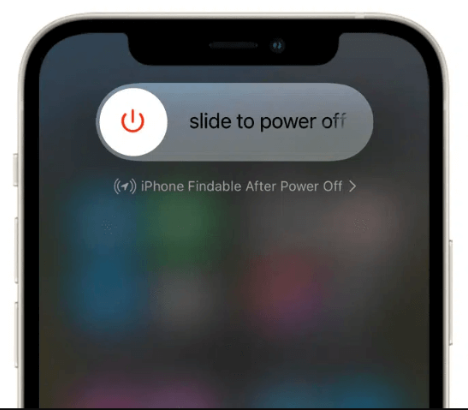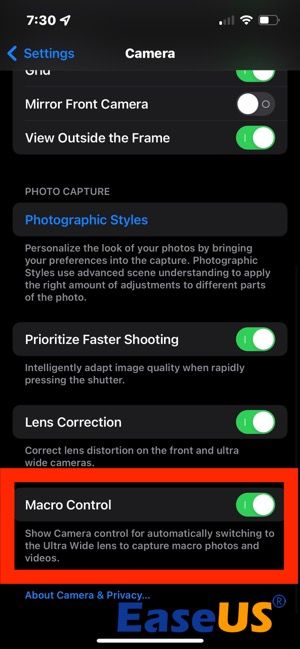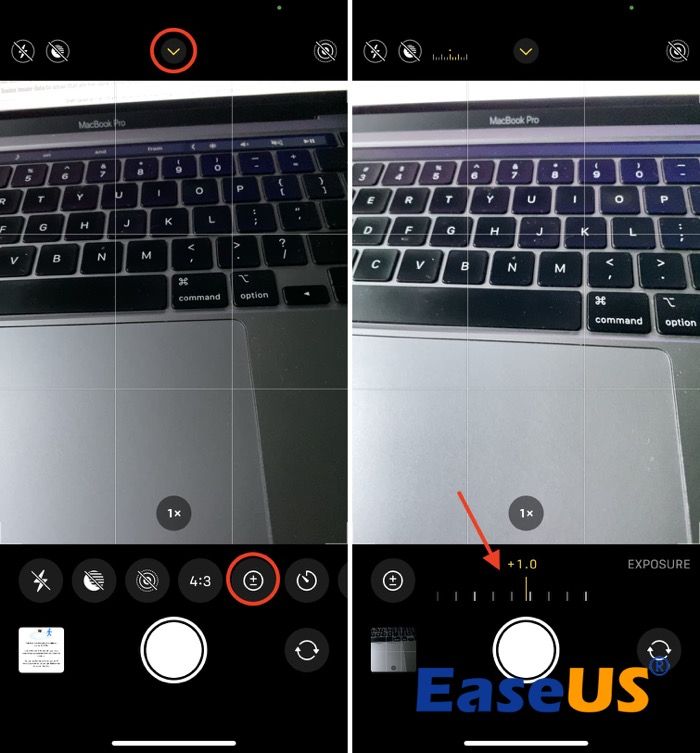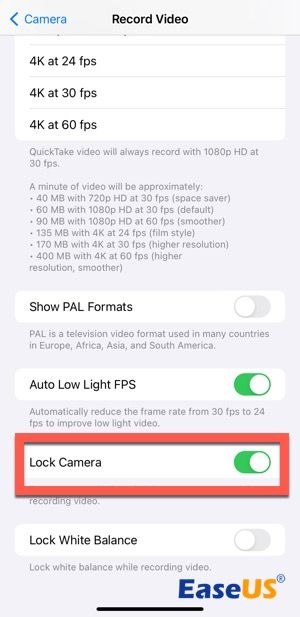Zusammenfassung:
Dieser Artikel bietet 7 effektive Lösungen, um das iPhone Kamera blinkende Problem zu beheben und Ihre Kamera-Funktionalität auf dem iPhone 13/14/15 insbesondere wiederherzustellen.
- Hauptinhalt:
- Höhepunkte
-
Warum blinkt meine iPhone-Kamera?
-
Blinzeln der iPhone-Kamera beheben
- 1. Kameraobjektive reinigen
- 2. Starten Sie Ihr iPhone neu
- 3. Makroumschaltung deaktivieren
- 4. Belichtungsstufen einstellen
- 5. Live Photo ausschalten
- 6. Sperren der Kamera
- 7. Aktualisieren Sie Ihr iPhone
-
Fortgeschrittene Lösung, um das Blinken der iPhone-Kamera zu beheben
- Schlussfolgerung
- FAQs zu iPhone Kamera blinkt
- 1. Warum wackelt meine iPhone-Kamera?
- 2. Wie kann ich verhindern, dass die Kamera meines iPhone 14 flackert?
- 3. Warum verliert die Kamera meines iPhone 14 Pro Max den Fokus?
Höhepunkte
- Eine blinkende iPhone Kamera kann aufgrund von Hardwareproblemen, Softwarefehlern, unausgewogener Belichtung und automatischem Makroobjektivwechsel auftreten.
- Sie können eine iPhone-Kamera, die blinkt oder flackert, beheben, indem Sie die Kameras reinigen, Ihr iPhone neu starten, den Makromodus deaktivieren, die Belichtung manuell anpassen, Live Photo deaktivieren oder die Kamera während der Aufnahme sperren. Wenn dies nicht funktioniert, versuchen Sie, iOS zu aktualisieren.
- Wenn das Problem mit der blinkenden iPhone-Kamera weiterhin besteht, verwenden Sie EaseUS MobiXpert, um iOS-Fehler zu beheben, die die Probleme mit der iPhone-Kamera verursachen.
Es kann sehr frustrierend sein, wenn Ihre iPhone-Kamera ständig blinkt oder flackert, weil Sie damit keine klaren, scharfen Bilder und Videos aufnehmen oder Codes nach Informationen scannen können. Dieses Problem tritt bei allen iPhone-Modellen auf, aber Nutzer des iPhone 13 und des iPhone 14 scheinen es häufiger zu erleben.
Zum Glück gibt es Schritte, die Sie unternehmen können, um das iPhone-Kamerablinkproblem zu umgehen und die Funktionalität Ihrer iPhone-Kamera wiederherzustellen. Bevor Sie Ihre iPhone-Kamera komplett aufgeben, versuchen Sie die folgenden Lösungen.
Warum blinkt meine iPhone-Kamera?
Es gibt viele Faktoren, die dazu führen können, dass die iPhone-Kamera blinkt. Wir haben eine Liste möglicher Ursachen zusammengestellt, damit Sie schnell herausfinden können, was die Ursache für das Blinken Ihrer iPhone-Kamera sein könnte. Dies kann Ihnen helfen, eine geeignete Lösung zu finden, um das Problem umgehend zu beheben.
-
Hardware-Probleme. Physikalische Schäden an den Kameralinsen, dem Kameramodul oder den internen Komponenten Ihres iPhone können dazu führen, dass die iPhone-Kamera blinkt oder flackert.
-
Software-Störungen. Fehler oder Störungen im Betriebssystem des iPhone oder in der Kamera-App können dazu führen, dass die Kamera blinkt.
-
Falsche Belichtungswerte. Bei schlechten oder hellen Lichtverhältnissen passt die iPhone Kamera die Belichtung automatisch an, um ein Bild oder Video in bester Qualität aufzunehmen. Möglicherweise blinkt die iPhone-Kamera, während sie sich an die Lichtverhältnisse anpasst, und wird unscharf.
-
Automatische Makro-Objektivumschaltung. Die Funktion "Makrosteuerung" schaltet Ihr Kameraobjektiv automatisch auf das Ultraweitwinkelobjektiv um, um Makrofotos und -videos aufzunehmen. Wenn Sie sich einem Motiv nähern, blinkt Ihre iPhone-Kamera möglicherweise.
Blinzeln der iPhone-Kamera beheben
In diesem Teil stellen wir Ihnen 7 effektive Methoden vor, um das Problem mit der blinkenden Kamera auf dem iPhone zu beheben. Testen Sie nach jeder Methode Ihre iPhone-Kamera, indem Sie ein Foto oder Video aufnehmen, um zu sehen, ob das blinkende Problem behoben wurde.
1. Kameraobjektive reinigen
Schauen Sie sich Ihre Kameraobjektive genau an und achten Sie auf Risse, Kratzer oder Schäden. Wenn die Linsen sichtbar beschädigt sind, ist es Zeit für eine professionelle Reparatur. Wenn Sie hingegen Flecken, Schmutz, Öl oder andere Verunreinigungen feststellen, verwenden Sie ein sauberes Mikrofasertuch, um die Linsen vorsichtig zu reinigen. So stellen Sie sicher, dass die Kameralinsen Ihres iPhones frei von Verschmutzungen sind und das Blinkproblem nicht auftritt.
![iPhone-Kameralinsen reinigen]()
2. Starten Sie Ihr iPhone neu
Eine Störung im iOS-System oder in der Kamera-App kann ein Blinken der iPhone-Kamera verursachen. Der einfachste Weg, um temporäre Fehler zu beheben, ist ein Neustart des iPhones.
So starten Sie das iPhone X oder höher neu:
Schritt 1. Halten Sie die Lautstärketaste nach unten und die Seitentaste gedrückt, bis der Schieberegler"Slide to Power Off" angezeigt wird.
![Schieben, um das iPhone auszuschalten]()
Schritt 2. Ziehen Sie den Schieberegler nach rechts und warten Sie 30 Sekunden, bis Ihr iPhone vollständig ausgeschaltet ist.
Schritt 3. Halten Sie die Seitentaste gedrückt, bis Sie ein Apple-Logo sehen.
So starten Sie das iPhone 8 oder früher neu:
Schritt 1. Halten Sie die Seitentaste gedrückt, bis der Schieberegler zum Ausschalten erscheint.
Schritt 2. Ziehen Sie den Schieberegler und warten Sie 30 Sekunden lang.
Schritt 3. Halten Sie die Seitentaste gedrückt, um Ihr iPhone wieder einzuschalten.
3. Makroumschaltung deaktivieren
Wenn Sie ein iPhone 13/14/15 Pro oder Pro Max Modell verwenden, verfügt Ihre iPhone Kamera über ein Ultraweitwinkelobjektiv für Makroaufnahmen. Diese Funktion ist standardmäßig aktiviert, sodass die Kamera automatisch das Objektiv wechselt, wenn Sie sich dem Motiv nähern, wodurch die iPhone-Kamera flackert. Wenn Sie die automatische Umschaltung auf die Ultraweitwinkelkamera deaktivieren, wird die Kamera möglicherweise stabiler.
Schritt 1. Öffnen Sie die App " Einstellungen" auf Ihrem iPhone 13/14/15 Pro oder Pro Max.
Schritt 2. Scrollen Sie nach unten und tippen Sie auf Kamera.
Schritt 3. Tippen Sie auf den Kippschalter neben der Makrosteuerung, um sie zu deaktivieren.
![Makrosteuerung auf dem iPhone]()
4. Belichtungsstufen einstellen
Wenn sich die Lichtverhältnisse ständig ändern, zu dunkel oder zu hell sind, passt die Kamera auf Ihrem iPhone die Belichtung automatisch an, um sicherzustellen, dass Ihre Bilder oder Aufnahmen klar und farbgetreu aufgenommen werden. Um zu vermeiden, dass die iPhone-Kamera aufgrund von Belichtungsanpassungen blinkt, sollten Sie versuchen, die Belichtungsstufen manuell einzustellen.
Schritt 1. Öffnen Sie die Kamera-App auf Ihrem iPhone.
Schritt 2. Tippen Sie auf den Pfeil oben in der Mitte des Bildschirms, um weitere Kameraeinstellungen aufzurufen.
Schritt 3. Tippen Sie auf das Symbol Belichtung (ein Kreis mit einem Plus- und einem Minuszeichen).
![Belichtung auf der iPhone-Kamera anpassen]()
Schritt 4. Streichen Sie nach links und rechts, um die Belichtung anzupassen.
5. Live Photo ausschalten
Einige Benutzer haben berichtet, dass das Deaktivieren von Live Photo in den Kameraeinstellungen das Problem mit dem Blinken auf ihren iPhones beheben konnte. Befolgen Sie die folgenden Schritte und sehen Sie, ob Sie dieses Problem beheben können:
Schritt 1. Öffnen Sie die Kamera-App.
Schritt 2. Tippen Sie auf das Live Photo-Symbol (drei ineinander liegende Kreise) in der oberen rechten Ecke des Bildschirms. Dadurch wird Live Photo vorübergehend ausgeschaltet, bis Sie die Kamera neu starten.
![Live Photo auf dem iPhone deaktivieren]()
Schritt 3. Um Live Photo für Ihre Kamera dauerhaft zu deaktivieren, gehen Sie zu Einstellungen > Kamera > Einstellungen beibehalten und schalten Sie den Schalter neben Live Photo um. Dadurch bleibt Live Photo auch nach einem Neustart der Kamera deaktiviert.
![Live-Foto-Einstellungen beibehalten]()
6. Sperren der Kamera
Wenn Sie das Problem haben, dass die iPhone-Kamera bei Videoaufnahmen blinkt, kann es sein, dass Ihr iPhone bei der Aufnahme Probleme hat, ein Objektiv auszuwählen. Sie können die Kamera sperren, um zu verhindern, dass die iPhone-Kamera zwischen den Kameras wechselt.
Schritt 1. Öffnen Sie Einstellungen > Kamera > Video aufnehmen auf Ihrem iPhone.
Schritt 2. Blättern Sie nach unten, um die Kamera sperren zu aktivieren.
![Kamera für Videoaufnahmen auf dem iPhone sperren]()
7. Aktualisieren Sie Ihr iPhone
Wenn sich keine der angebotenen Lösungen als wirksam erweist, besteht der letzte Schritt zur Behebung einer blinkenden oder flackernden iPhone-Kamera darin, Ihr iOS auf die neueste Version zu aktualisieren. Diese Aktualisierung kann Patches und Korrekturen enthalten, die Softwareprobleme in Ihrem aktuellen System beheben können.
Schritt 1. Öffnen Sie Einstellungen > Allgemein > Software-Update.
Schritt 2. Wenn ein Update verfügbar ist, wählen Sie Jetzt aktualisieren und folgen Sie den Anweisungen, um die Aktualisierung von iOS abzuschließen.
Fortgeschrittene Lösung, um das Blinken der iPhone-Kamera zu beheben
Es kann mühsam sein, eine iPhone-Kamera, die ein- und ausblinkt, durch manuelle Schritte zur Fehlerbehebung zu reparieren. EaseUS MobiXpert bietet jedoch eine automatische und vereinfachte Möglichkeit, iOS-Probleme zu beheben. Dieses fortschrittliche iOS-Reparatur-Tool kann leicht diagnostizieren und beheben eine breite Palette von iOS-Systemstörungen und Bugs, einschließlich iPhone Kamera Probleme.
Warum EaseUS MobiXpert wählen:
- Reparieren Sie das Blinken der iPhone-Kamera, ohne technische Kenntnisse zu benötigen
- Behebung von über 150 iOS/iPadOS-Systemfehlern ohne Datenverlust
- Sicheres Downgrade von der neuesten iOS-Version ohne Jailbreak
- iPhone/iPad/iPod ohne Kennwort auf Werkseinstellungen zurücksetzen
- Umgehen von iTunes-Wiederherstellungs- oder Sicherungsfehlern
- iOS-Wiederherstellungsmodus mit einem Klick aufrufen oder beenden
- Automatisierter Reparaturprozess und benutzerfreundliche Schnittstelle
Schritt 1. Starten Sie EaseUS MobiXpert auf Ihrem Computer und wählen Sie "System Repair" auf der Startseite.
![MobiXpert-Homepage]()
Schritt 2. Wählen Sie dann "iOS/iPadOS System Repair" auf dem neuen Bildschirm.
![ios system reparatur]()
Schritt 3. Verbinden Sie Ihr iPhone oder iPad mit dem Computer und wählen Sie "Standardreparatur". Wenn Sie eine gründliche Reparatur wünschen, können Sie "Tiefe Reparatur" wählen.
![Reparaturmodus auswählen]()
Schritt 4. Bestätigen Sie Ihr Gerätemodell und klicken Sie auf "Weiter", um fortzufahren. Dann wird EaseUS MobiXpert eine Firmware für Sie herunterladen, was eine Weile dauern wird. Wenn Sie vor der Verwendung dieser Software eine Firmware installiert haben, können Sie direkt auf "Überprüfen" klicken, um fortzufahren.
![Firmware verifizieren]()
Schritt 5. Klicken Sie dann auf "Jetzt reparieren", um den Reparaturvorgang zu starten. Nachdem die Reparatur abgeschlossen ist, können Sie Ihr Gerät überprüfen und neu starten, um es zu verwenden.
Schlussfolgerung
Ihr iPhone ist ein zuverlässiges Werkzeug, um wertvolle Momente im Leben festzuhalten, aber es verliert seinen Charme, wenn die Kamera zu blinken beginnt, was zu unscharfen Fotos und Videos ohne Fokus führt. Wenn Sie die in diesem Artikel beschriebenen Methoden befolgen, sollten Sie in der Lage sein, das Problem der blinkenden iPhone-Kamera zu beheben und Ihre Kamera wieder zum Laufen zu bringen.
Wenn alle Softwarelösungen nicht funktionieren, laden Sie EaseUS MobiXpert kostenlos auf Ihren Windows-PC herunter, um die iOS-Störungen zu erkennen und zu beheben, die das Problem verursachen können. Wenn Ihre iPhone-Kamera ständig blinkt, bitten Sie den Apple-Support um Hilfe.
FAQs zu iPhone Kamera blinkt
Lesen Sie die folgenden FAQs, um das Problem der blinkenden oder flackernden iPhone-Kamera näher zu ergründen.
1. Warum wackelt meine iPhone-Kamera?
Viele Faktoren können zur Instabilität Ihrer iPhone-Kamera führen. Zu den wichtigsten Gründen für eine wackelige iPhone-Kamera gehören verschmutzte Linsen, eine gestörte Kamera-Schnittstelle und Softwarefehler.
2. Wie kann ich verhindern, dass die Kamera meines iPhone 14 flackert?
Sie können das Flackern der Kamera auf Ihrem iPhone 14 beheben, indem Sie die Linsen reinigen, Ihr iPhone neu starten, die Belichtung ändern, Live Photo deaktivieren, die Kamera sperren oder iOS aktualisieren.
3. Warum verliert die Kamera meines iPhone 14 Pro Max den Fokus?
Es kommt häufig vor, dass die Kamera des iPhone 14 Pro Max während der Aufnahme eines Bildes oder Videos die Schärfe verliert, weil das iPhone das Objektiv wechselt, um das Motiv automatisch zu fokussieren. Wenn die Kamera nicht fokussiert bleiben kann, kann das an verschmierten Linsen, Problemen mit der Kamera-App, schlechten Lichtverhältnissen oder physischen Schäden an der Kamera liegen.
Teilen Sie diesen Beitrag mit Ihren Freunden, wenn Sie ihn hilfreich finden!